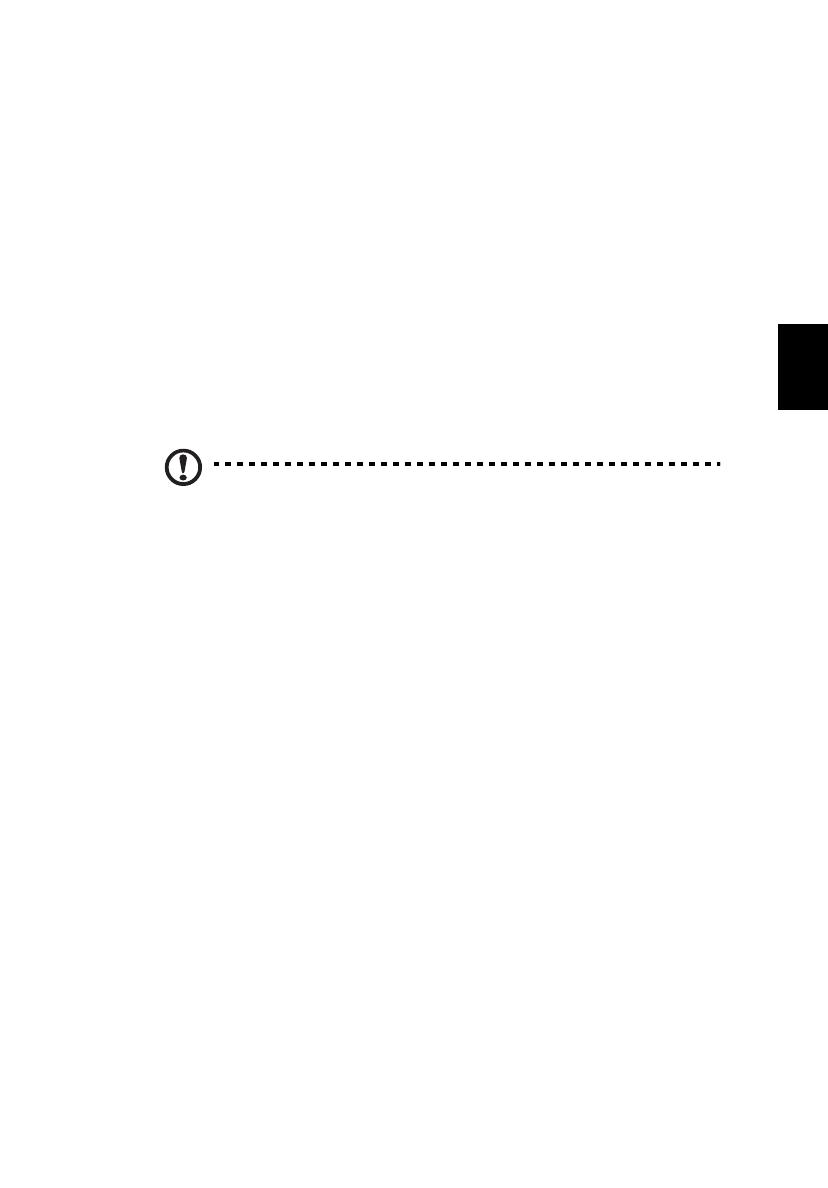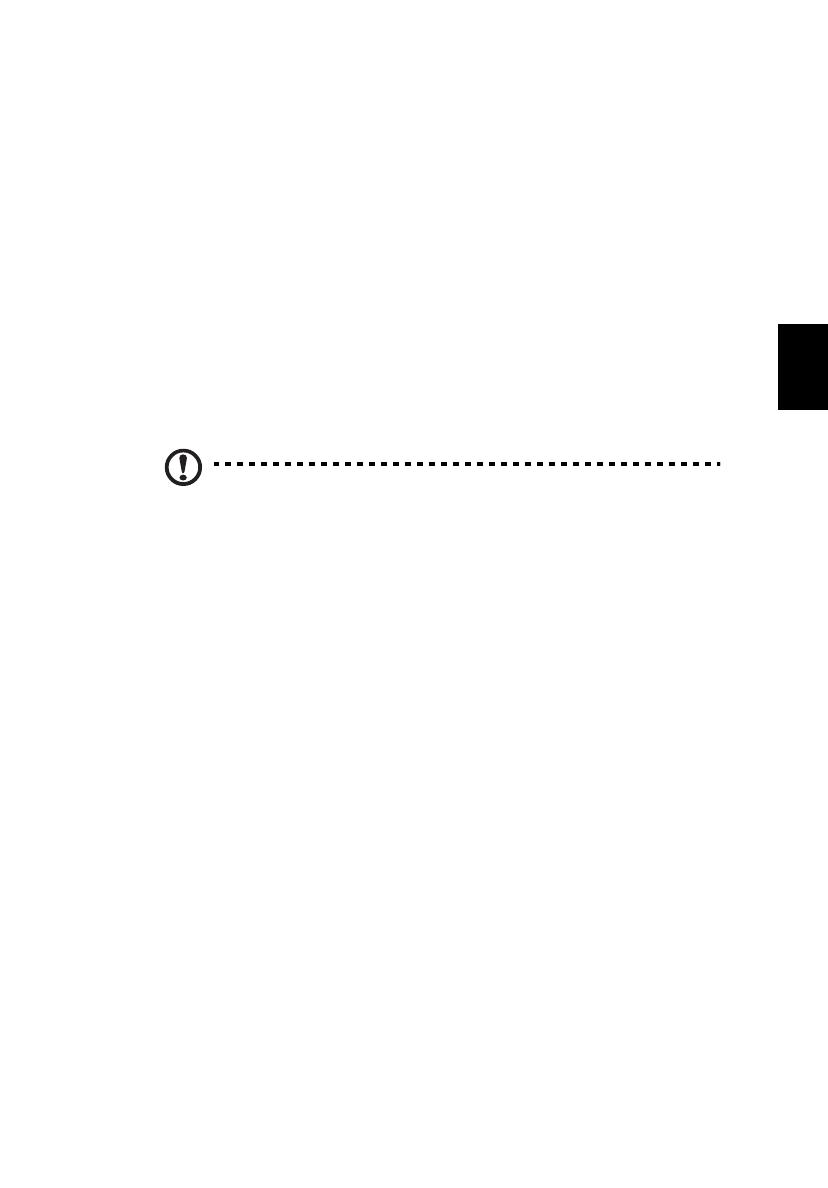
9
Italiano
Acer Green Instant On
La funzione Acer Green Instant On consente al computer di riattivarsi dalla
modalità Spegnimento in un tempo inferiore a quello necessario per aprire
il coperchio. Quando si chiude il coperchio, o si seleziona Arresta il
sistema > Sospensione dal menu Start, il computer entra nella modalità
Sospensione. Mentre il computer è in modalità Sospensione, il LED
dell'indicatore di alimentazione lampeggia di colore arancione.
Dopo una determinata quantità di tempo nella modalità di Sospensione, il
computer entra automaticamente nella Sospensione Profonda per
conservare la durata della batteria. Quando il computer è nella
Sospensione Profonda, il LED dell'indicatore di accensione si spegne. In
questo stato, la durata della batteria dura fino a 80 giorni.
Aprire il coperchio o premere qualsiasi tasto per riattivare il computer dalla
modalità Sospensione Profonda o Sospensione.
Nota: una volta in modalità di Sospensione Profonda, il sistema
consumerà molta meno energia rispetto alla modalità di
Sospensione, tuttavia impiegherà un po' più di tempo a riattivarsi
dalla Sospensione Profonda.
Le modalità di Sospensione Profonda e di Sospensione funzionano
insieme per garantire che il computer consumi meno energia possibile pur
rendendo possibile un accesso rapido e istantaneo.
Per risparmiare più energia, il computer entrerà e rimarrà nella modalità di
Sospensione Profonda nei momenti in cui non viene solitamente effettuato
l'accesso, per esempio durante la notte. Per fornire un accesso più rapido,
il computer entrerà e rimarrà nella modalità di Sospensione nei momenti in
cui viene effettuato l'accesso più di frequente, per esempio durante le ore
lavorative.
Ver.02.01.01